Jak otočit obrázek na pozadí Windows 7 pomocí kanálu RSS
Jednou z nejšikovnějších nových funkcí ve Windows 7 jejak může automaticky střídat pozadí pracovní plochy. Jedinou překážkou v tomto je to, že získáte zcela nové obrázky; stále je třeba ručně prohledat internet, abyste je našli a přidali do své knihovny obrázků.
Žádný problém! Dnes vám ukážu groovy trik pro použití RSS kanálu k získání nových obrázků pro vaše Windows 7 pozadí, takže se nemusíte starat o nalezení a stažení nových fotek znovu!
Pomocí RSS a .téma soubor vyladit můžeme nasměrovat váš Windows 7pozadí pro automatické stahování ze zdroje obrázků online. V níže uvedeném tutoriálu použiji zdroj tapet Bing: http://feeds.feedburner.com/bingimages, ale můžete použít libovolný RSS kanál, který se vám líbí (možná vlastní RSS kanál Flickr ???)
Jen se ujistěte, že obsahuje spoustu velkých obrázků, protože se text nebude zobrazovat a malé obrázky budou vypadat hrozné, pokud se natáhnou po obrazovce. S tím řekl, pojďme se naučit, jak to udělat groovy trik!
Jak otočit obrázek na pozadí Windows 7 pomocí kanálu RSS
1. Klikněte na the Nabídka Start systému Windows Orb a Vložit na následujícím místě a lis Vstoupit:
%userprofile%AppDataLocalMicrosoftWindowsThemes

2. Vybrat existující .téma soubor Klikněte pravým tlačítkem myši the soubor a Vybrat Otevřít s > poznámkový blok.

3. Pojmenujme téma nové jméno, abychom ho mohli snadno najít. Vyhledejte v horní části textového souboru [Téma] a poté budete chtít text změnit DisplayName = na cokoli, co byste chtěli nazvat vaším tématem. Jako příklad si můžete prohlédnout obrázek níže, kde jsem nastavil důl na RSSTheme.

4. Vyhledejte (Ctrl + F) [Prezentace], pokud jej najdete v souboru motivu, musíte jej upravit tak, aby odpovídal níže uvedenému kódu. Pokud ve vašem souboru ještě neexistuje, stačí,
Vložte následující kód do textového souboru .theme.
[Slideshow] Interval=1900000 Shuffle=1 RssFeed=http://feeds.feedburner.com/bingimages
Poznámka: Chcete-li rychleji rotovat mezi novými obrázky, můžete snížit počet intervalů v milisekundách. Při tom buďte opatrní nebo riskujete, že téma havaruje váš systém, pokud to uděláte příliš rychle.
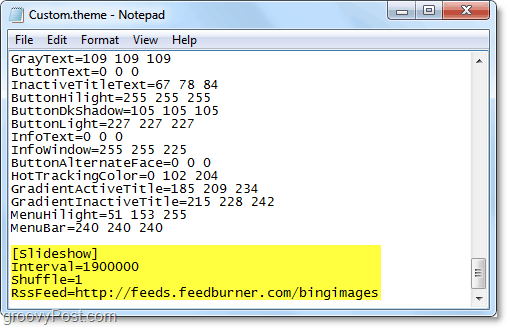
5. Dále se ujistěte, že nepřepsáváme existující motiv, Klikněte na Soubor, a Vybrat Uložit jako.

6. Pojmenujte soubor, co se vám líbí a Klikněte na Uložit. Své důležité pro ujistěte se, že nezměníte .téma přípona na konci souboru. Název souboru musí mít .téma na konci toho.

7. Klikněte pravým tlačítkem myši jakékoli volné místo na plocha počítače a Vybrat Přizpůsobte si.

8. Klikněte na the nové téma právě jsme zachránili. V mém příkladu jsem to nazval RSStheme.
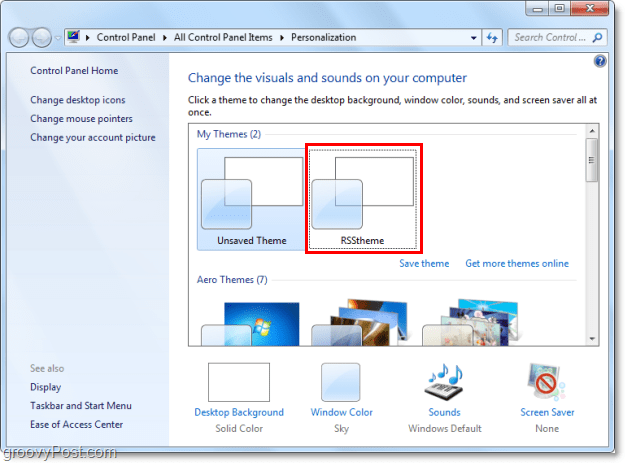
9. Zobrazí se výzva k odběru Vybrat Stáhnout přílohy.

Nyní jste připraveni prohlížet otočené obrázkystažené z vašeho RSS kanálu! Počkejte 1900000 milisekund (30 minut) a v tomto intervalu se začnou zobrazovat nové obrázky. Pokud to chcete vyzkoušet rychleji, přečtěte si krok 10, ale mějte na paměti, že provedením změn přepíše váš aktuální Neuložené téma.
10. Klikněte na Pozadí plochy ve spodní části okna Personalizace.

11. Pod Změnit obrázek každý: Vybrat 10 sekund z rozbalovací nabídky a Klikněte na Uložit změny. Pokud se nový obrázek neobjeví do 10 sekund,pak jste udělali něco špatného. Pokud se začnou objevovat nové obrázky, gratulujeme, že jste postupovali správně! Nyní můžete svůj obrázek resetovat tak, jak chcete, protože to pravděpodobně není něco, co byste chtěli měnit každých 10 sekund.

Nyní můžete získat nové nové obrázky přímo z Internetu pro své pozadí, aniž byste je museli ručně procházet a hledat! Opravdu velmi groovy!

Máte oblíbený zdroj obrázků, který chcete použít? Rádi bychom o tom slyšeli níže v komentářích níže!
![Konfigurace a čtení RSS kanálů v aplikaci Outlook 2007 [How-To]](/images/outlook/configure-and-read-rss-feeds-in-outlook-2007-how-to.png)
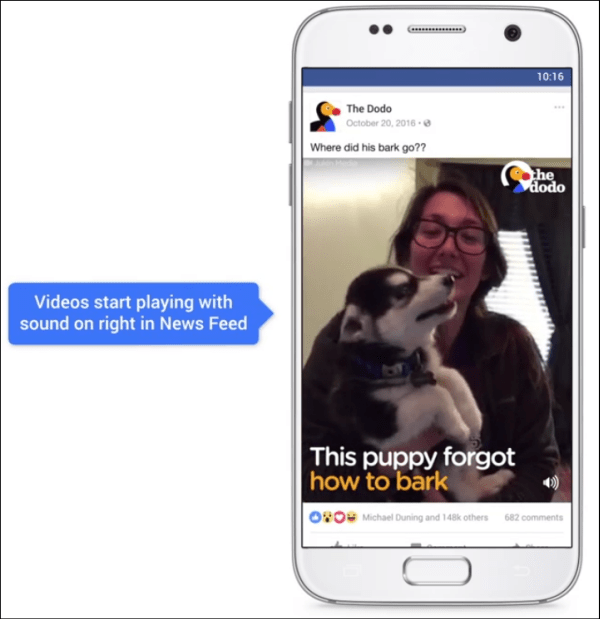


![Povolit miniaplikaci RSS Feed Reader systému Windows 7 [How-To]](/images/microsoft/enable-windows-7-rss-feed-reader-gadget-how-to.png)



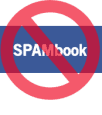

Zanechat komentář